Aug 14, 2025 • Categoría: Recuperación de USB • Soluciones probadas
¿Está frustrado por no poder formatear USB debido al entorno restringido del sistema operativo? Aunque Linux ofrece toneladas de ventajas, a veces puede ser un poco tedioso trabajar en él. Entonces, ¿existe alguna solución factible para formatear USB en Linux? Si está pensando lo mismo, entonces hoy es su día de suerte, ya que ha venido al lugar correcto.
¿Hay alguna solución factible para formatear USB en Linux?
Si te preguntas lo mismo, hoy es tu día de suerte, ya que has venido al lugar correcto. A muchos usuarios de Linux les resulta difícil formatear la unidad USB debido al entorno restringido del sistema operativo. Aunque Linux ofrece muchas ventajas, a veces puede ser un poco tedioso trabajar. No te preocupes, ya que estoy aquí para ayudarte a resolver este problema y formatear la unidad flash en Linux de dos maneras diferentes. Además de eso, la guía también ha incluido una solución rápida para recuperar datos borrados accidentalmente de una unidad USB.

¿Cómo formatear USB en Linux?
Es posible que ya sepas que Linux es uno de los sistemas operativos de código abierto más utilizados en el mundo. Si bien Linux es un núcleo, se presenta a través de diferentes sistemas de distribución como Ubuntu, Fedora, Debian, etc. Por lo tanto, la solución GUI para formatear un pen drive en Linux dependería del sistema de distribución. Además de eso, también se puede tomar la asistencia de ciertos comandos para acceder y formatear una unidad USB en Linux. Analicemos ambas soluciones a detalle.
Solución 1: Formatea la unidad USB a través de la terminal (símbolo del sistema)
El terminal o símbolo del sistema es uno de los componentes más importantes en cualquier sistema operativo que nos permite comunicarnos con él a través de una interfaz de línea de comando. Por lo tanto, no importa si se ejecuta Fedora o Ubuntu, puedes tomar la asistencia de ciertos comandos para formatear una memoria USB en Linux.
Paso 1: Inicia el Terminal en el sistema Linux
Hay diferentes formas de iniciar Terminal en Linux. En primer lugar, puedes presionar las teclas Ctrl + Alt + T al mismo tiempo para iniciar la ventana Terminal. Los usuarios de Gnome también pueden encontrarlo en Aplicaciones > Accesorios. Además, puede ir al widget Dash en la GUI y buscar "terminal" también.
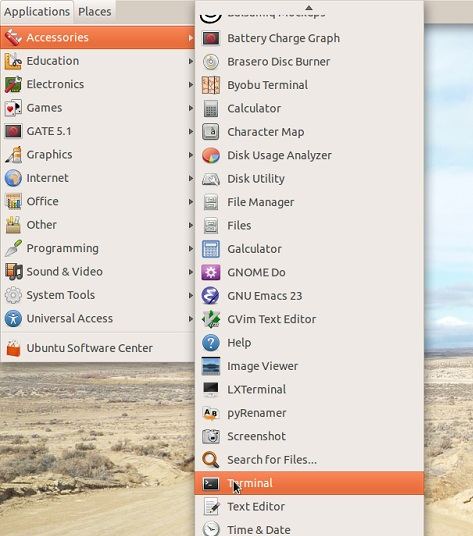
Paso 2: Identifica la unidad USB conectada
Ahora, conecta lasu unidad USB al sistema y deja que lo detecte. Para conocer el identificador, puedes ingresar el comando "$ df". Esto mostrará una lista de los medios y discos conectados con los detalles. Por ejemplo, en este caso, se identifica como "/ dev / sdc1".
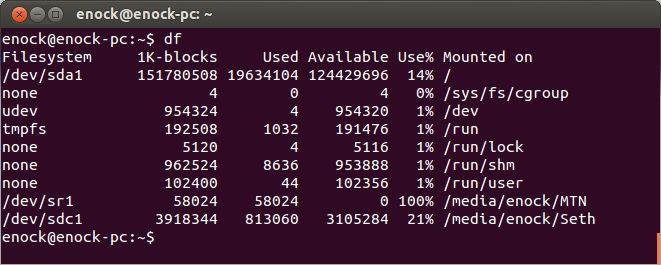
Paso 3: Desmonta el disco
Cuando una unidad USB se conecta por primera vez a un sistema Linux, se monta automáticamente. Para formatear la unidad flash en Linux, primero debemos desmontarla. Para hacer esto, debes ingresar el comando "desmontar", seguido del identificador. En nuestro caso, ingresaremos el comando: $ sudo umount /dev/sdc1
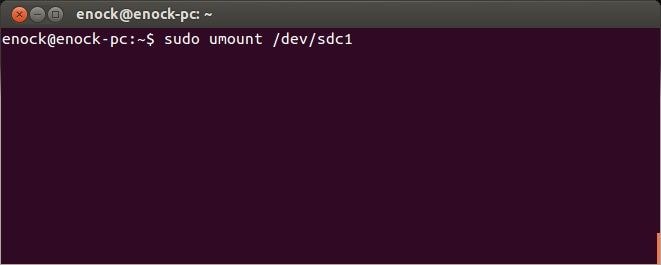
Paso 4: Formatea la unidad USB
Ahora, puedes formatear la unidad USB en Linux ingresando el comando "mkfs". Tendrás un parámetro que decidirá el sistema de archivos en la unidad. Principalmente, se recomienda NTFS o FAT32 debido a la compatibilidad con Windows. Estas son las formas más comunes posibles de escribirlo:
- Para el sistema de archivos vFAT (FAT32): sudo mkfs.vfat / dev / sdc1
- Para el sistema de archivos NTFS: sudo mkfs.ntfs / dev / sdc1
- Para el sistema de archivos EXT4: sudo mkfs.ext4 / dev / sdc1

Ten en cuenta que el identificador “/ dev / sdc1” puede reemplazarse por el que está en el sistema Linux para la unidad USB conectada.
Solución 2: Formatea la unidad USB a través de la Utilidad de Discos
Si tienes una capa avanzada de Ubuntu o Fedora sobre el kernel de Linux, también puedes usar la interfaz gráfica de usuario para formatear una unidad USB. Por ejemplo, los sistemas Ubuntu vienen con un programa de utilidad incorporado conocido como "Discos". Para aprender a formatear una unidad USB en Linux a través de su GUI, sigue estos pasos:
1. En primer lugar, accede a la Utilidad de Discos en el sistema. Para hacer esto, haz clic en la opción Dash en Ubuntu en la esquina superior derecha. Asegúrate de que la unidad USB que deseas formatear esté conectada al sistema de antemano.
2. Escribe "Discos" en la búsqueda del tablero y cuando se muestre el resultado relevante, haz clic en el icono para abrirlo. También puede encontrar la Utilidad de Discos en sus Aplicaciones.
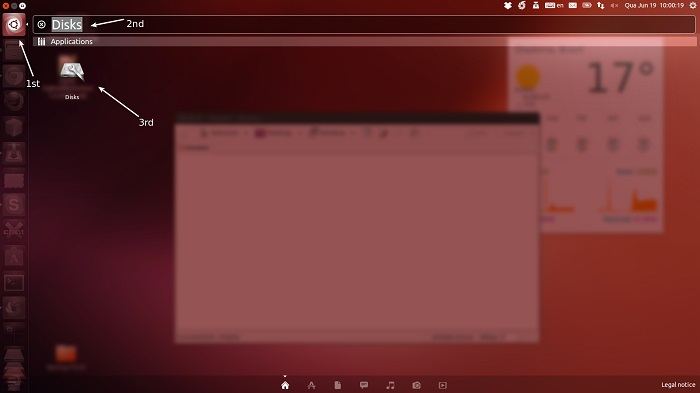
3. Esto iniciará la interfaz de la Utilidad de Discos en el sistema. En el panel izquierdo, puedes ver las fuentes de almacenamiento interno y externo disponibles. Desde aquí, selecciona la memoria USB conectada.
4. A la derecha, esto mostrará varios detalles de la unidad USB. Haz clic en el ícono de ajustes para visitar su configuración.
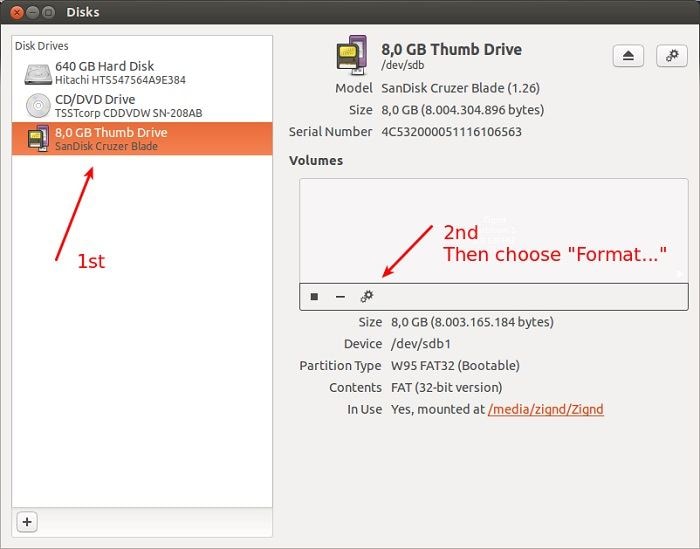
5. Esto abrirá una ventana dedicada para formatear el disco. Selecciona el formato de archivo y el tipo de formato. También puedes darle un nuevo nombre al disco. Una vez que se haya terminado, haz clic en el botón "Formatear" y espera a que Linux formatee la unidad USB.
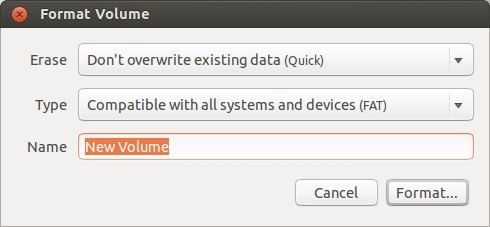
¿Cómo recuperar archivos de una unidad USB formateada en Linux?
Hay momentos en que los usuarios terminan formateando una unidad USB en Linux por error. Para resolver esto y recuperar los datos formateados, puedes tomar la asistencia de una herramienta de recuperación de datos. Por ejemplo, Recoverit by Wondershare es una de las aplicaciones de recuperación de datos más confiables y efectivas para Windows y Mac. Si has formateado un disco USB accidentalmente en Linux, desmóntalo primero y conéctalo a Windows o Mac. Más tarde, puedes tomar la asistencia de Recoverit para extraer todo tipo de contenido perdido o eliminado.

Recoverit - Tu mejor software de recuperación de archivos
- Recupera archivos de más de 1000 formatos de forma rápida, segura y fácil.
- Admite la recuperación de datos desde papelera de reciclaje, disco duro, tarjeta de memoria, unidad USB, cámara y más de 2000 dispositivos de almacenamiento.
- Recuperar datos perdidos por borrado accidental, corrupción de dispositivo, ataque de virus, y en más de 500 escenarios.
- Sistema operativo compatible: Windows 11/10/8/7/Vista, macOS 10.10 ~ 14 (Sonoma). Compatible con Bitlocker, T2, M1 y M2
Video tutorial: Cómo recuperar datos perdidos
La aplicación admite todo tipo de unidades USB con todos los formatos de archivo principales. La interfaz también es extremadamente fácil de usar con una opción para obtener una vista previa de los datos antes de restaurarlos. A continuación, te mostramos cómo puedes realizar la recuperación de datos en una unidad USB formateada con Recoverit.
Paso 1: Conecta la unidad USB y selecciónela
En primer lugar, desconecta la unidad formateada del sistema Linux y conéctala al sistema Windows o Mac en el que está instalado Recoverit. Inicia Recoverit y verifica que la unidad USB conectada haya sido detectada por ella. Selecciona el icono y haz clic en el botón "Inicio" para escanearlo.

Paso 2: Espera a que termine el escaneo
Como Recoverit escanearía la unidad USB conectada, puedes esperar a que se complete. Sin embargo, puedes pausar el proceso en el medio e incluso previsualizar los resultados.

Paso 3: Restaura tus datos
Al final, puedes obtener una vista previa del contenido extraído como fotos, videos, documentos, etc. en Recoverit. Selecciona los archivos que deseas recuperar y haz clic en el botón "Recuperar" para guardarlos en la ubicación que elijas. En lugar de restaurar los datos nuevamente en la unidad USB, guardarlos en tu sistema o en una nube.

¡Eso es todo! Después de leer esta guía rápida e informativa, sin duda podrás formatear la unidad USB en Linux como un profesional. Como puedes ver, los usuarios de Linux tienen muchas formas de formatear una unidad USB en el sistema. Aparte de eso, si se ha formateado accidentalmente un pen drive, puedes recuperar los datos perdidos con una herramienta como Recoverit. Sigue adelante y prueba la versión gratuita y comparta esta guía con otros para enseñarles cómo formatear un pen drive en Linux también.
 Garantía de descarga segura, sin malware
Garantía de descarga segura, sin malwareSoluciones para USB
- Recuperar datos de USB
- 1.Recuperar archivos de USB
- 2.Recuperar USB infectada por virus
- 3.Recuperar datos borrados de USB
- 4.Recuperar Datos de Unidad Raw USB
- Reparar errores de USB
- Formatear USB
- 1.Recuperar desde USB formateado
- 2.Cómo formatear la memoria USB protegida
- 3.Formatear una USB usando CMD
- Consejos para USB




Alfonso Cervera
staff Editor